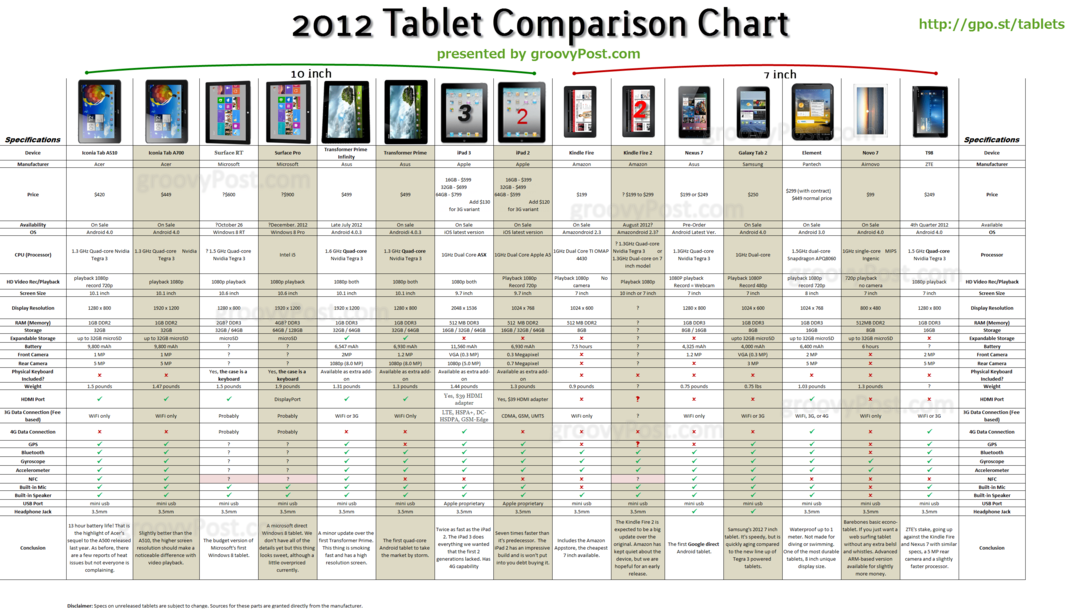Mis on jusched.exe ja kas see on ohutu?
Turvalisus Microsoft Windowsi Vista Vindovs 7 Windowsi Protsess / / March 17, 2020
Viimati uuendatud

Mis on jusched.exe? Kas jusched.exe on ohtlik viirus? Või miks töötab jusched.exe minu arvutis! Vastame neile küsimustele ja vaatame, kuidas seda keelata.
Olete siin otsinud vastuseid küsimustele „Mis on jusched.exe? Kas jusched.exe on ohtlik viirus? Või: „Miks jusched.exe minu arvutis töötab!“ Ma vastan kõigile neile küsimustele JA selgitan ka, kuidas välja lülitada jusched.exe teenus / protsess ja kopeerige selle funktsioone Windowsi ajastatud ülesande abil, säästes nii ressursse kui õpetades teile kena trikk. ;)
Esiteks vastakem küsimusele “Mis on jusched.exe protsess?”.
Hea uudis, see ei ole viirus, aga mulle see ikkagi ei meeldi. Protsess jusched.exe on Java-ajakohastaja, mis vaikimisi seadis kord kuus värskendusi otsima. Siinkohal on küsimus selles, et rakendus lihtsalt istub seal midagi tegemata, vaid imes mu väärtuslikku mälu ja CPU-d ootama 1x kuus, et kontrollida SUN-i saidi uue värskenduse olemasolu. 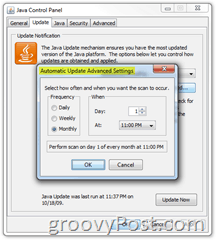 SUUR RESSURSIJÄÄTMED! Iga groovy geek teab, et raisatud ressursid pole lihtsalt groovy! Olen tegelikult üllatunud, et MrGroove ei maininud seda mõni nädal tagasi
SUUR RESSURSIJÄÄTMED! Iga groovy geek teab, et raisatud ressursid pole lihtsalt groovy! Olen tegelikult üllatunud, et MrGroove ei maininud seda mõni nädal tagasi
Saate seda enda jaoks näha avades Task Manager (KiirklahvCtrl + tõstuklahv + esc) ja otsite jusched.exe protsessi. Kirjelduse alt näete, et see on Java-rakendus. Kasutatav mälu pole just nii palju, kuid isegi siis võib see tüütu oma halduri protsessiloendisse lisada. Minu peal Windows 7 süsteemi, kulus teisel kontol, kuhu olin sisse loginud, veel 4 megs pluss veel 4 megs. Vabanegem sellest!
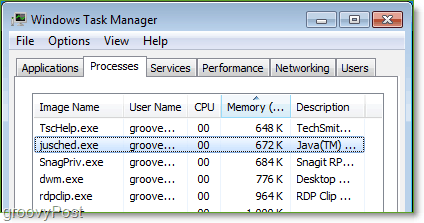
Kuidas keelata jusched.exe
1. Avatud Menüü Startja Klõpsake nuppuKontrollpaneel. Et hõlpsalt leida Java kontroll, Muuta Vaade: kuni Suured ikoonid. TopeltklõpsJava alustamiseks.
(Märkus. Windows Vista ja Windows 7 kasutajad saavad ka lihtsalt klõpsata Windowsi käivitusnupul (kiirklahv Ctrl + Esc või Win Key) ja sisestada Java)
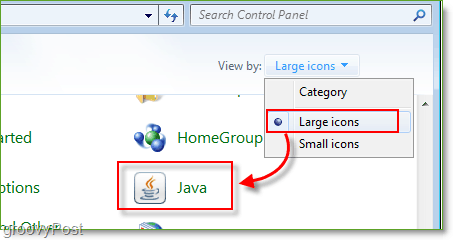
2. Klõpsake nuppu Uuenda sakk. Tühjendage märge kasti jaoks Kontrollige värskendusi automaatselt. Ilmub hoiatusaken, minu arvates on see igal juhul huvitav Klõpsake nuppuÄrge kunagi kontrollige. Mine alla ja Klõpsake nuppu Okei lõpetamiseks Java juhtpaneeli aknas.
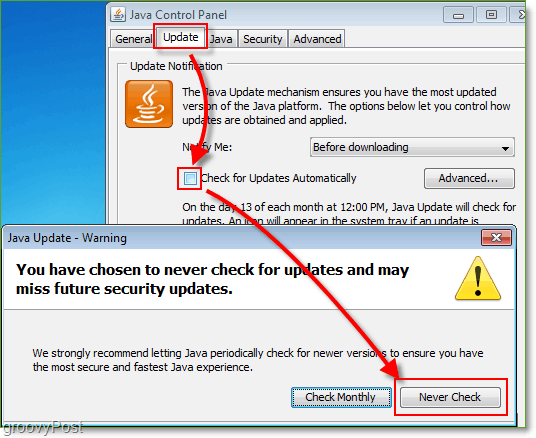
Olgu, jusched.exe ei raiska enam ressursse. Kuid ma ei teeks kunagi midagi vastutustundetut, kui jätaksin teie süsteemi ebakindlasse olekusse IE: ei kontrolli ega installi JAVA turbevärskendusi! Kuna Java ekspluateerimine on tavaline nähtus, astugem nüüd lihtsale viisile igakuise Java-värskenduse automaatseks lubamiseks Windowsi ajastatud ülesande abil.
Kuidas update Java ilma jusched.exe-i kasutamata Windows 7 või Windows Vista abil
3. Klõpsake nuppu Windowsi käivitusnupp (Kiirklahv: Win võti), otsingukasti Tüüp Ülesannete ajakava. Klõpsake nuppu Ülesannete ajakava selle käivitamiseks.
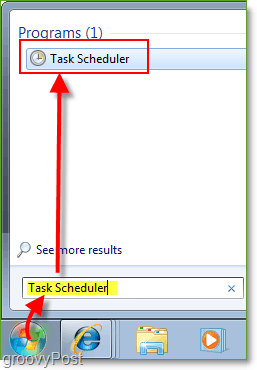
4. Parempoolsel paneelil Klõpsake nuppuLoo põhiülesanne
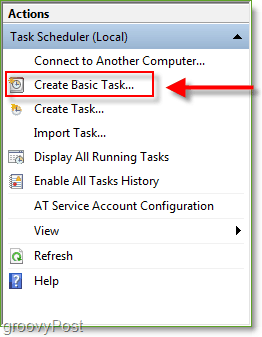
5. Tutvuge põhitoimingu viisardiga, see on üsna lihtne ja hõlmab lihtsalt ajakava koostamist, kui soovite värskendada. Kui jõuate Tegevus menüü, ValigeProgrammi käivitamine. Väljale Programm / skript Trüki sisse või Sirvige asukohta: C: programmifailid \ Java \ jre6 \ bin \ jucheck.exe.
Jäta ülejäänud lahtrid tühjaks ja Klõpsake nuppu Järgmine jätkata ja lõpetada.
Märkus. Sõltuvalt sellest, millist java versiooni te kasutate, võib see asukoht pisut erineda. x64- või 64-bitistel süsteemidel on tee C: \ programmifailid (x86) \ Java \ jre6 \ bin \ jucheck.exe
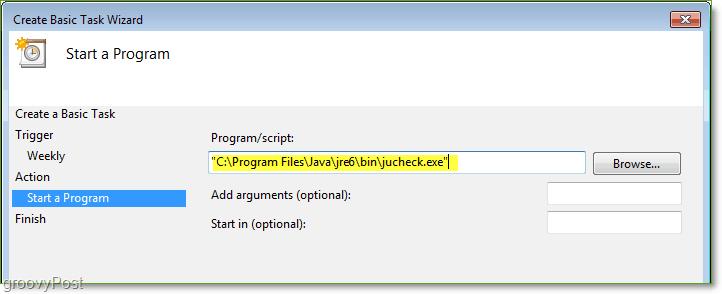
Kõik tehtud!
Nüüd, kui jõuate java seadistatud plaanitud ajale, laadib jucheck.exe üles värskenduste olemasolu. Kui kõik läheb hästi ja värskendusi pole, näete ikkagi akent, mis annab teile lihtsalt teada, et kontroll toimis. Pole enam jusched.exe, kuid siiski säilitate sama funktsionaalsuse / turvalisuse!
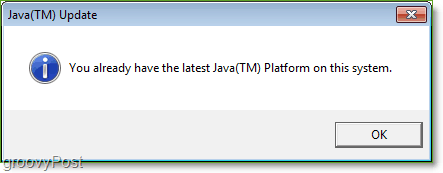
Kas pole hea olla puhas!